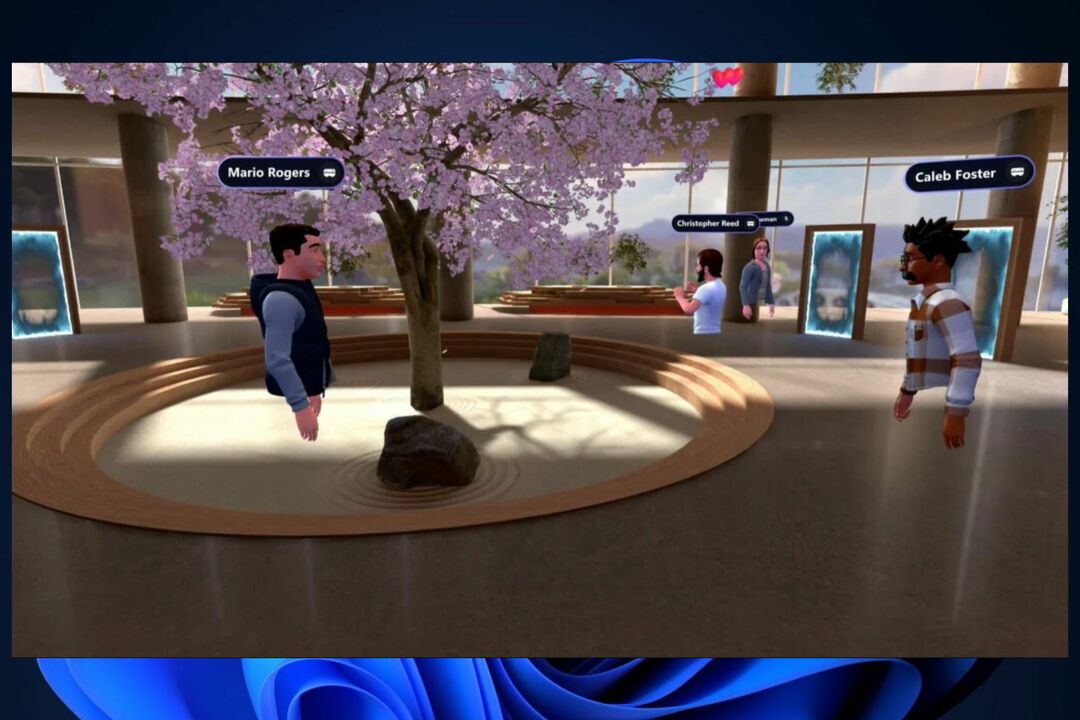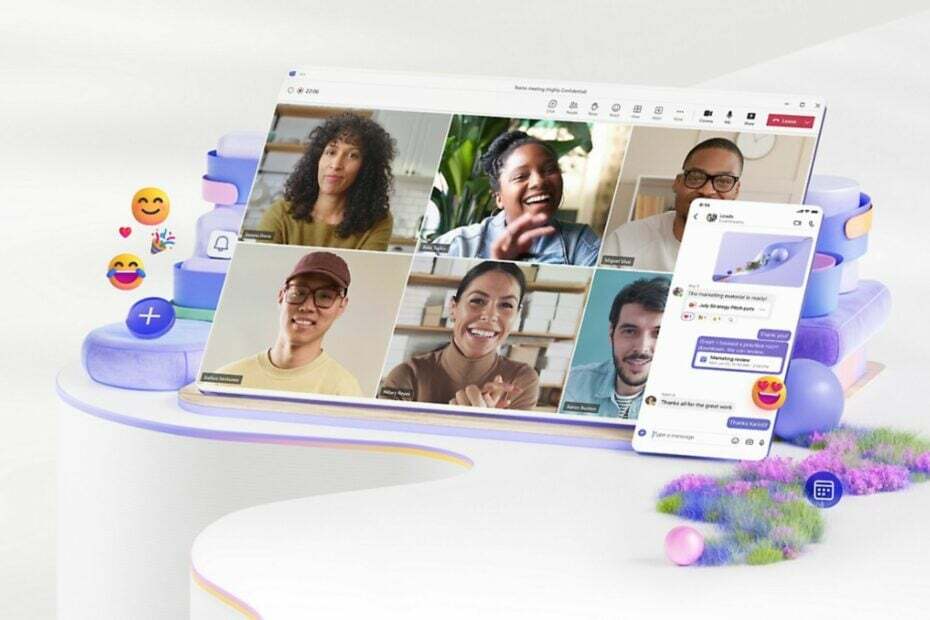Du kan tilpasse passasjene slik at du kan bruke dem til forskjellige klasser.
- Funksjonen er nå tilgjengelig i Teams.
- En annen funksjon som lar deg generere forståelsesspørsmål kommer.
- Begge funksjonene bruker AI til å generere tekster på sekunder.

Microsoft Teams er ikke bare en populær app for organisasjoner, men den er også veldig egnet for skoler, spesielt nettkurs. Samtidig som oppsummeringen av AI hjelper deg å ta notater fra et møte mye enklere, har Microsoft kommet opp med en ny AI-funksjon for Teams.
Og dette er, det er ment for lærere og lærere. Du vil kunne generere tekstpassasjer med Lesefremgang i team. Ved å bruke AI har du teksten klar på mindre enn et par minutter. I tillegg vil du kunne tilpasse det etter hvordan du synes det passer.
Den Redmond-baserte teknologigiganten har avduket funksjonen denne uken, og det er en del av Microsofts kampanje for å forbedre produktene sine med AI. I tillegg har Microsoft også noen flere nyttige funksjoner på lager.
Sammen med denne funksjonen vil lærere og lærere kunne bruke AI til å generere forståelsesspørsmål basert på tekster. Ifølge Microsoft vil disse funksjonene spare mye tid og ytterligere tilpasse læringen for hver klasse.
Vi er glade for potensialet for disse funksjonene for å spare tid og ytterligere tilpasse læringen for hver elev eller klasse. Passasjegenerering og forståelsesspørsmål utnytter kraften og sikkerheten til Azure OpenAI, pluss plattforminnovasjoner for å støtte ansvarlig bruk i utdanning. Begge funksjonene er i en første privat forhåndsvisning med testfellesskapet vårt.
Microsoft
Slik genererer du tekstavsnitt med lesefremgang i team
- Åpen Microsoft Teams, gå til Oppdrag rute, og derfra gå over til Lesefremgang.
- I Lesefremgang panel, bør du kunne se de nye tilgjengelige alternativene.
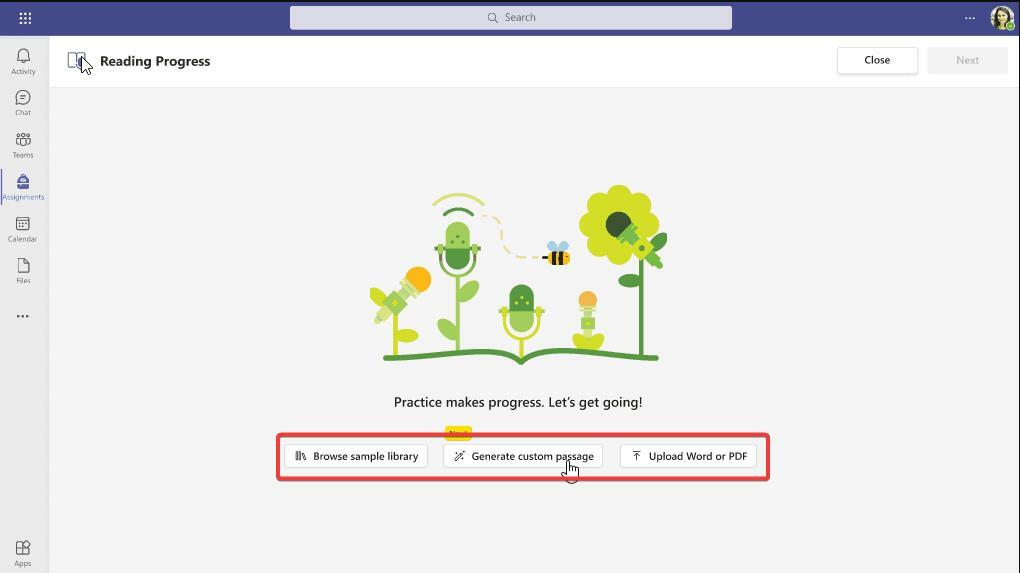
- Velg Generer tilpasset passasje funksjon, og et nytt vindu åpnes.

- Herfra kan du tilpasse passasjen din før du genererer den.
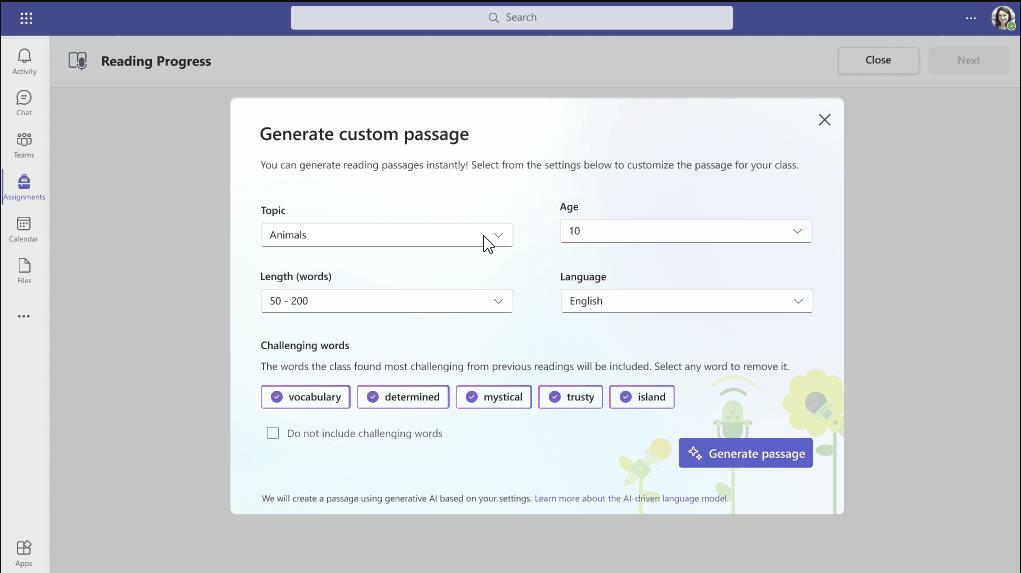
- Etter at du er ferdig med tilpasningen, klikker du på Generer passasje.
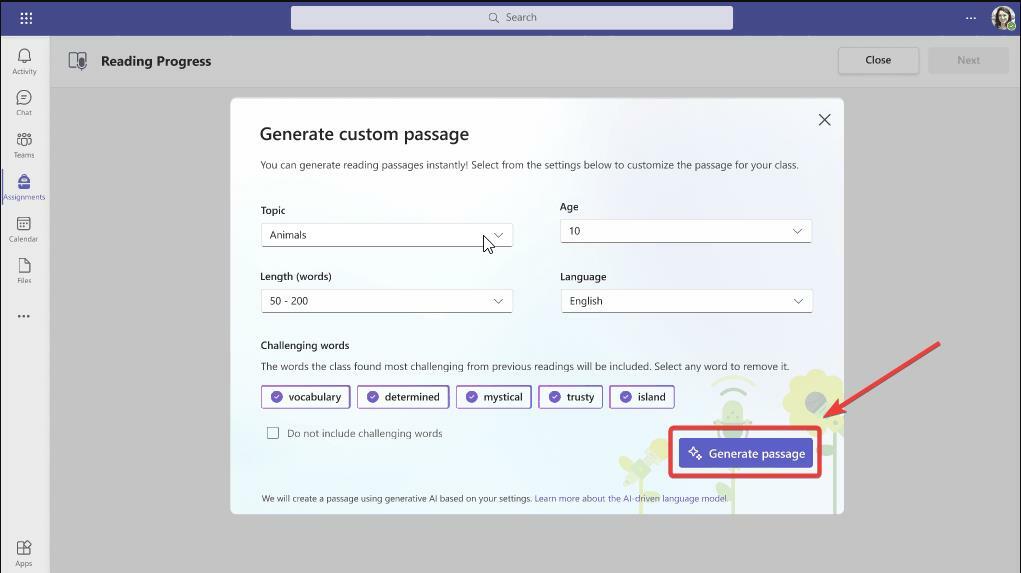
- Passasjen din er her, og du kan bruke den til elevene dine.
Som du kan se, kan du tilpasse passasjen din. Du har mange alternativer når det kommer til emner, for eksempel dyr, kunst, vitenskap og rom. Du kan velge lengden på passasjen. Og du kan også velge et språk du foretrekker.
På denne måten kan du generere passasjer for forskjellige klasser. Du kan velge tonen i historien, du kan sette utfordrende ord og du kan til og med angi alderen. Du kan for eksempel generere tekster for barn som er i ulike aldre.
Funksjonen er tilgjengelig for Microsoft Teams nå, i ruten Lesefremdrift. Så du kan prøve det hele sommeren før det nye skoleåret starter til høsten.
Hva synes du om denne funksjonen? Er du like spent som oss på det? Gi oss beskjed i kommentarfeltet nedenfor.